各製品の資料を入手。
詳細はこちら →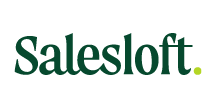
CData


こんにちは!リードエンジニアの杉本です。
コンテキサーとは、株式会社アプストウェブが提供する業務アプリケーションを構築のための純国産ノンプログラミング開発ツールです。CSVファイルやクラウドデータベース、ODBC 経由でのRDBのデータをもとに、ノンプログラミングで様々な業務アプリケーションを短時間で開発できるのが特徴です。
コンテキサーではRDBと連携する仕組みが標準提供されており、この機能を介してSQL ServerやMySQLなどにアクセスできるようになっています。そして、この機能とCData ODBC Driver for SalesLoft を組み合わせることで、各種クラウドサービスのAPIにアクセスすることができるようになります。
CData ODBC ドライバは、以下のような特徴を持った製品です。
CData ODBC ドライバでは、1.データソースとしてSalesloft の接続を設定、2.Active Query Builder 側でODBC Driver との接続を設定、という2つのステップだけでデータソースに接続できます。以下に具体的な設定手順を説明します。
まずは、本記事右側のサイドバーからSalesLoft ODBC Driver の無償トライアルをダウンロード・インストールしてください。30日間無償で、製品版の全機能が使用できます。
インストール後、ODBC DSN(データソース名)で接続プロパティを設定します。これはドライバーのインストールの最後の手順にあたります。Microsoft ODBC Data Source Administrator を使用して、ODBC DSN を作成および設定できます。
SalesLoft はOAuth 認証標準またはAPI キーを使って認証します。OAuth では認証するユーザーにブラウザでSalesloft との通信を要求します。または、APIKeyで認証します。SalesLoft ユーザーインターフェース:https://accounts.salesloft.com/oauth/applications/ で、API キーをプロビジョニングします。リクエストを発行し、使用するキーを受け取ります。
以下の手順で、コンテキサーでのアプリ作成を進めます。
データベース接続情報の追加が完了したら、アプリを作成していきます。今回はシンプルにSalesloft の一覧を表示するアプリを作成します。
このようにCData ODBC ドライバと併用することで、270を超えるSaaS、NoSQL データをコンテキサーからコーディングなしで扱うことができます。30日の無償評価版が利用できますので、ぜひ自社で使っているクラウドサービスやNoSQL と合わせて活用してみてください。
CData ODBC ドライバは日本のユーザー向けに、UI の日本語化、ドキュメントの日本語化、日本語でのテクニカルサポートを提供しています。





